
Tekstin ja kuvakkeiden suurentaminen Macissa
Voit suurentaa tekstiä ja kuvakkeita Macin näytöllä, jotta ne on helpompi nähdä.
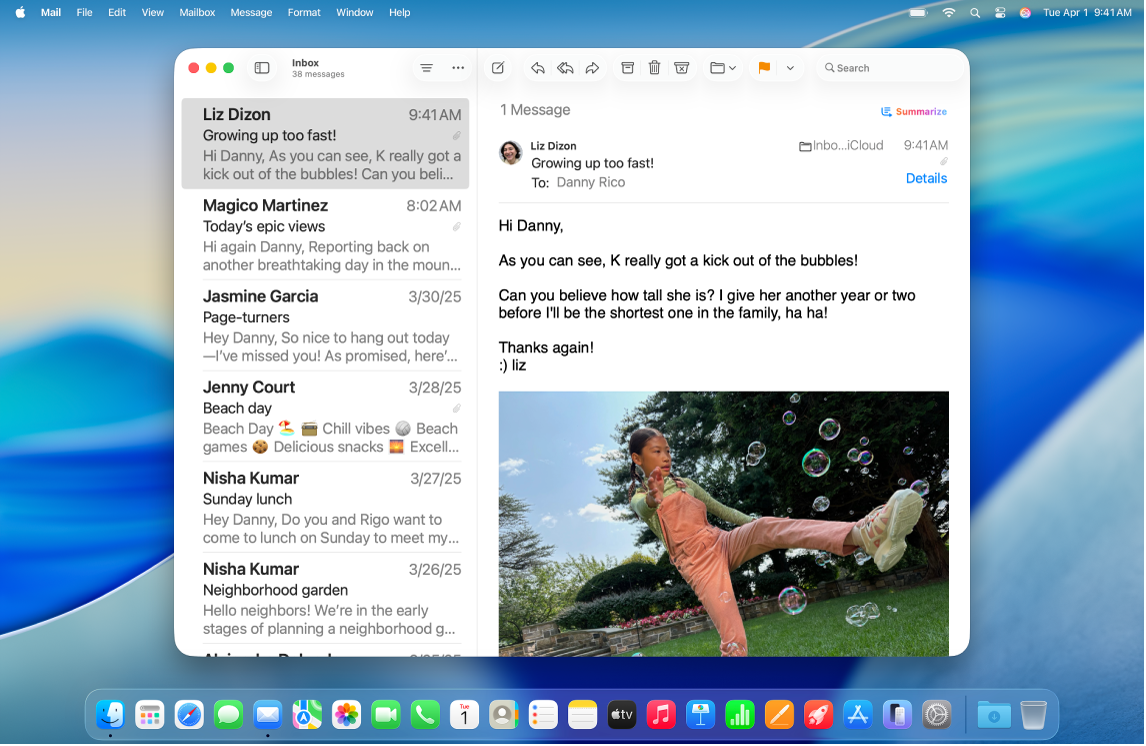
Tekstin ja kuvakkeiden suurentaminen monissa apeissa ja työpöydällä
Voit asettaa yhden haluamasi tekstin koon monille apeille ja työpöydälle.
Valitse Macissa Omenavalikko

 .
.Klikkaa Näyttö, selaa alaspäin kohtaan Teksti ja klikkaa Tekstin koko.
Suurenna tekstiä työpöydällä, appien sivupalkeissa ja luetelluissa apeissa (jos ne on asetettu käyttämään ensisijaista lukukokoa) vetämällä liukusäädintä oikealle.
Jos haluat asettaa eri tekstin koon jollekin luettelossa olevalle apille, klikkaa ponnahdusvalikkoa apin vieressä ja valitse koko.
Huomaa: Jos apin asetus on ”Muokattu apissa”, kyseisen apin asetuksissa on asetettu sille yksilöllinen tekstikoko. Jos muutat apin tekstikokoa Järjestelmäasetuksissa, muutos korvaa apissa asettamasi muokatun tekstikoon.
Tekstin tai kuvakkeiden suurentaminen apissa
Monissa apeissa voit säätää tekstin tai kuvakkeiden kokoa.
Missä | Tekstin tai kuvakkeen koon säätäminen | ||||||||||
|---|---|---|---|---|---|---|---|---|---|---|---|
Appien sivupalkeissa | Valitse Omenavalikko | ||||||||||
Kalenteri | Siirry päivä-, viikko- tai kuukausinäkymään Kalenteri-apissa | ||||||||||
Finder | Avaa Finder-ikkuna klikkaamalla Dockissa
Huomaa: Gallerianäkymän tekstin kokoa tai sarakenäkymän kuvakekokoa ei voi muuttaa. Katso Kansioiden näyttötavan muuttaminen Macin Finderissa. | ||||||||||
Siirry johonkin sähköpostiin Mail-apissa | |||||||||||
Viestit | Siirry johonkin keskusteluun Viestit-apissa | ||||||||||
Uutiset | Siirry johonkin artikkeliin News-apissa | ||||||||||
Safari | Siirry jollekin verkkosivulle Safari-apissa
| ||||||||||
Vinkki: Voit myös nopeasti lähentää ja loitontaa kuvia, verkkosivustoja ja PDF-tiedostoja esimerkiksi nipistyseleellä tai napauttamalla hiirtä tai ohjauslevyä. Katso Applen tukiartikkeli Multi-Touch-eleiden käyttäminen Macissa.
Tekstin tai kuvakkeiden suurentaminen työpöydällä
Voit säätää tekstin ja kuvakkeiden kokoa työpöydällä ja Dockissa.
Missä | Tekstin tai kuvakkeen koon säätäminen | ||||||||||
|---|---|---|---|---|---|---|---|---|---|---|---|
Työpöytä | Control-klikkaa työpöytää, valitse Näytä näkymävalinnat ja tee jokin seuraavista:
| ||||||||||
Dock | Valitse Omenavalikko
| ||||||||||
Valintasi mukaan voit myös näyttää lukemastasi tai kirjoittamastasi tekstistä suuremman version erillisessä ikkunassa, zoomata osan näytöstä tai käyttää pienempää näytön tarkkuutta, jolloin kaikki näyttää suuremmalta. Katso Macin näytön sisällön suurentaminen.